IIS服务器角色添加详细教程
时间:2025-09-04 18:06:34 164浏览 收藏
本文详细介绍了如何在Windows服务器上添加IIS(Internet Information Services)Web服务器角色的步骤。通过服务器管理器,用户可以轻松地安装和配置IIS,从而搭建Web服务器,实现网站的发布和外部访问。教程从打开服务器管理界面开始,逐步指导用户选择“添加角色”,勾选“IIS Web服务器”,并根据需求选择额外的功能组件,最终完成IIS的安装。本文旨在帮助服务器管理员快速掌握IIS的部署方法,为搭建高效稳定的Web服务奠定基础。
配置服务器时,安装相应的角色和功能是核心环节,直接决定了服务器的用途与性能。如果需要搭建文件服务器或Web服务器,可以根据需求单独或同时配置对应角色。以部署Web服务为例,可通过系统内置的管理工具添加Web服务(IIS)角色,依照安装向导完成组件部署与基础设置,从而实现网站的发布与外部访问。
1、 打开服务器管理界面,可通过控制面板或右键“此电脑”选择“管理”进入。
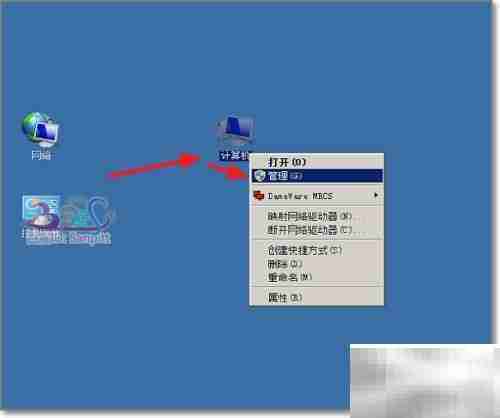
2、 在服务器管理器左侧导航栏中点击“角色”,可查看当前已配置的角色,右侧提供“添加角色”选项用于新增功能。
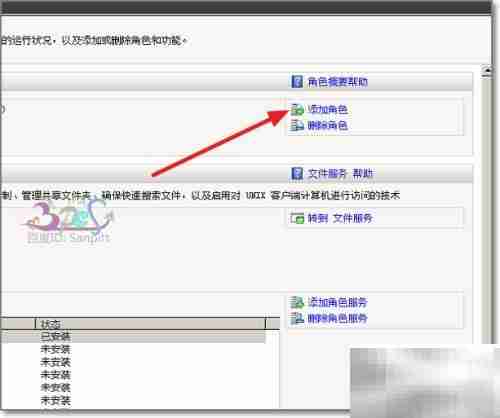
3、 点击添加角色后,系统进入向导界面,确认无误后点击“下一步”继续。
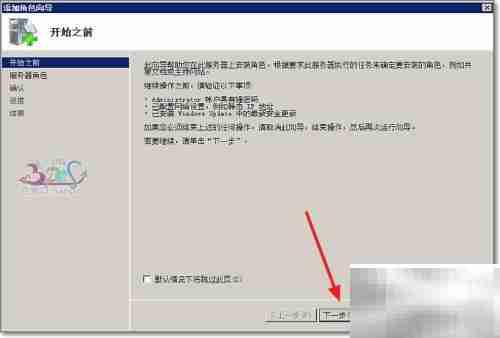
4、 在角色列表中勾选所需服务,如“IIS Web服务器”,随后点击“下一步”开始安装准备。
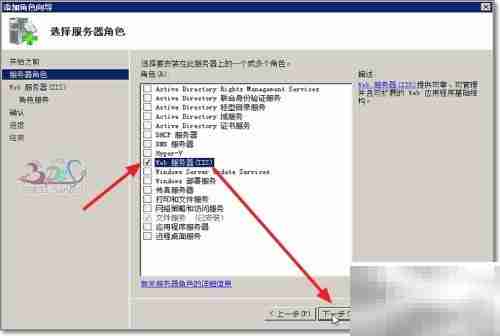
5、 安装默认包含Web服务器的基本组件,若有额外功能需求(如ASP.NET、FTP等),可手动勾选相应附加项。
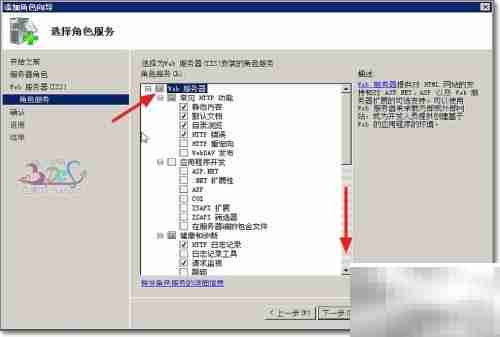
6、 确认选择后,系统进入安装流程,自动部署所选角色及相关依赖组件。
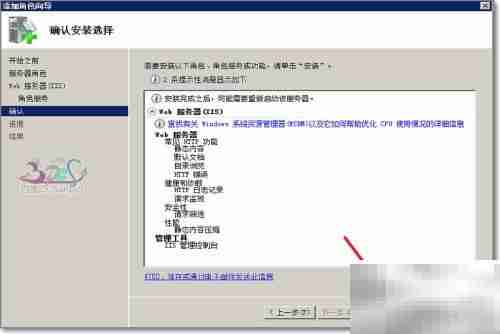
7、 IIS安装完成后,可在角色和功能中对Web服务器进行进一步配置与管理。
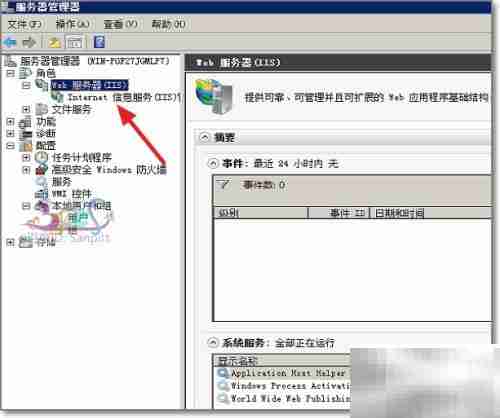
今天带大家了解了的相关知识,希望对你有所帮助;关于文章的技术知识我们会一点点深入介绍,欢迎大家关注golang学习网公众号,一起学习编程~
-
501 收藏
-
501 收藏
-
501 收藏
-
501 收藏
-
501 收藏
-
388 收藏
-
316 收藏
-
376 收藏
-
501 收藏
-
147 收藏
-
426 收藏
-
327 收藏
-
155 收藏
-
261 收藏
-
266 收藏
-
370 收藏
-
114 收藏
-

- 前端进阶之JavaScript设计模式
- 设计模式是开发人员在软件开发过程中面临一般问题时的解决方案,代表了最佳的实践。本课程的主打内容包括JS常见设计模式以及具体应用场景,打造一站式知识长龙服务,适合有JS基础的同学学习。
- 立即学习 543次学习
-

- GO语言核心编程课程
- 本课程采用真实案例,全面具体可落地,从理论到实践,一步一步将GO核心编程技术、编程思想、底层实现融会贯通,使学习者贴近时代脉搏,做IT互联网时代的弄潮儿。
- 立即学习 516次学习
-

- 简单聊聊mysql8与网络通信
- 如有问题加微信:Le-studyg;在课程中,我们将首先介绍MySQL8的新特性,包括性能优化、安全增强、新数据类型等,帮助学生快速熟悉MySQL8的最新功能。接着,我们将深入解析MySQL的网络通信机制,包括协议、连接管理、数据传输等,让
- 立即学习 500次学习
-

- JavaScript正则表达式基础与实战
- 在任何一门编程语言中,正则表达式,都是一项重要的知识,它提供了高效的字符串匹配与捕获机制,可以极大的简化程序设计。
- 立即学习 487次学习
-

- 从零制作响应式网站—Grid布局
- 本系列教程将展示从零制作一个假想的网络科技公司官网,分为导航,轮播,关于我们,成功案例,服务流程,团队介绍,数据部分,公司动态,底部信息等内容区块。网站整体采用CSSGrid布局,支持响应式,有流畅过渡和展现动画。
- 立即学习 485次学习
